Apa itu Tmux?
Tmux adalah terminal multiplexer. Dalam kata lain, ini berarti kamu bisa memulai sesi Tmux dan membuka banyak jendela Tmux dalam satu sesi sekaligus.

Setiap jendela Tmux adalah satu layar penuh dan bisa dibagi menjadi beberapa panel (split).
Dengan Tmux kamu dapat dengan mudah berganti banyak program dalam satu terminal.
Sesi Tmux bersifat persisten, yang artinya bahwa program yang berjalan di Tmux akan terus berjalan bahkan jika terminal anda tidak sengaja ditutup.
Semua perintah di Tmux dimulai dengan awalan yang secara default adalah ctrl + b
Install Tmux
Kamu dapat dengan mudah menginstall Tmux menggunakan package manager dari pilihan distro yang kamu pakai.
Install Tmux di Ubuntu / Debian
sudo apt install tmuxInstall Tmux di CentOS / Fedora
sudo yum install tmuxInstall Tmux di macOS
brew install tmuxMulai Sesi Tmux Pertama Anda
Untuk memulai sesi Tmux pertama, sangat mudah, ketikkan tmux di console terminal kamu.
tmuxIni akan membuat sesi baru, membuat jendela baru dan memulai sebuah shell dalam jendela tersebut.
Ketika kamu berada dalam Tmux kamu akan mendapatkan sebuah garis status / status line di bawah layar.
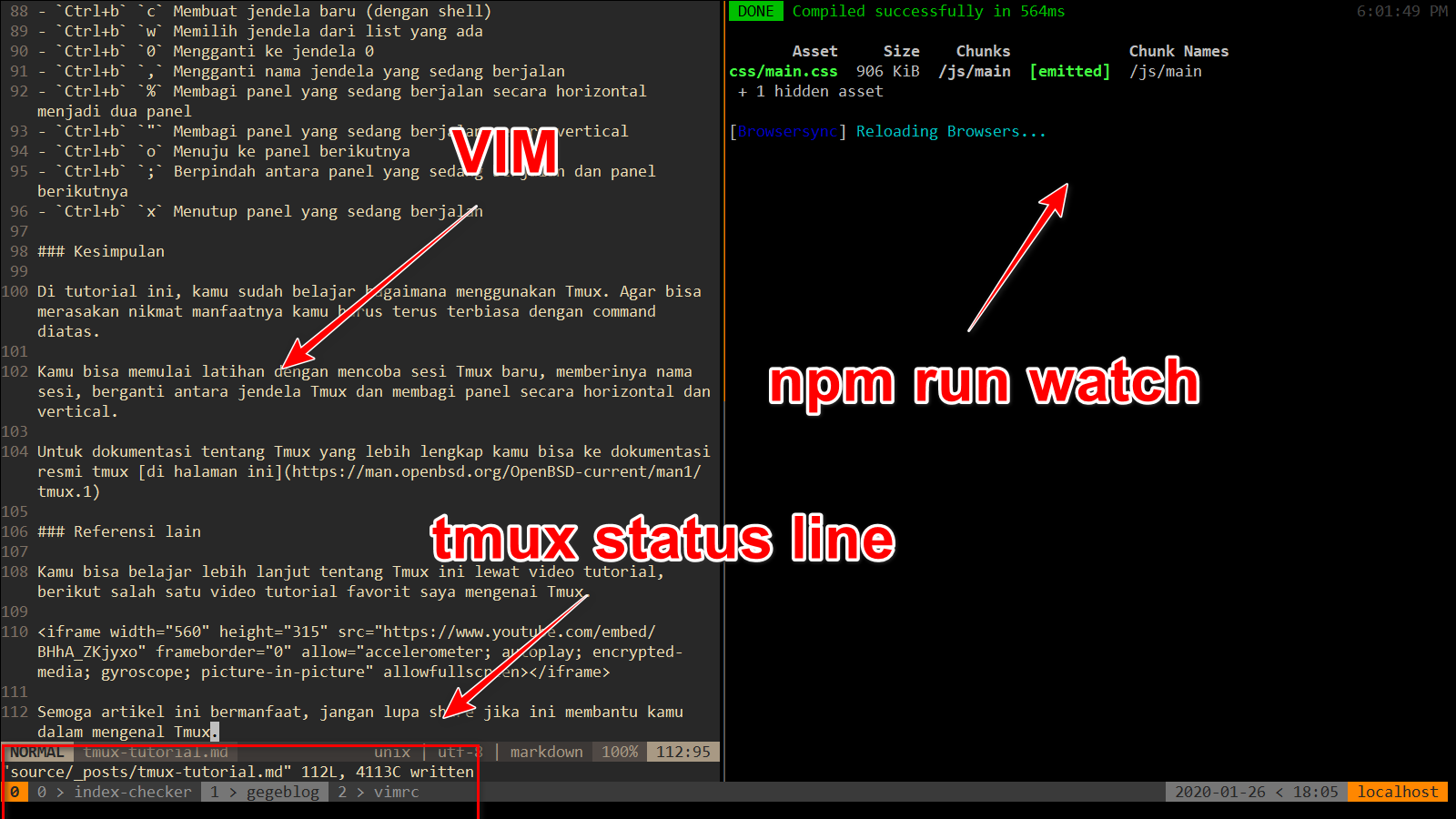
Ini akan menginformasikan kamu tentang sesi yang sedang berjalan.
Kamu sekarang bisa menjalankan perintah Tmux pertama kamu. Sebagai contoh, untuk mendapatkan seluruh list semua perintah yang dapat dijalankan kamu bisa tekan tombol ini di keyboard:
Ctrl+b ?Membuat sesi Tmux baru dan memberinya nama
Sesi Tmux diberi nama numerik (0/1/2/dst) secara default. Memberi nama sesi tentunya akan sangat membantu ketika kamu menjalankan banyak sesi Tmux.
Untuk membuat sesi Tmux baru dan memberinya nama sekaligus kamu bisa menjalankan perintah tmux dengan argumen tambahan:
tmux new -s nama_sesiTentunya ini adalah ide yang sangat bagus ketika anda mendeskripsikan nama sesi.
Tmux Windows dan Panel
Ketika kamu memulai Tmux sesi baru, secara default itu akan membuat satu window atau jendela Tmux dengan sebuah shell didalamnya.
Untuk membuat jendela Tmux dengan shell ketikkan tombol berikut Ctrl+b c.
Semua list jendela Tmux akan ditampilan dibawah layar.
Dibawah ini adalah beberapa perintah yang biasanya digunakan ketika menggunakan Tmux dengan windows dan panel nya.
Ctrl+bcMembuat jendela baru (dengan shell)Ctrl+bwMemilih jendela dari list yang adaCtrl+b0Mengganti ke jendela 0Ctrl+b,Mengganti nama jendela yang sedang berjalanCtrl+b%Membagi panel yang sedang berjalan secara horizontal menjadi dua panelCtrl+b"Membagi panel yang sedang berjalan secara verticalCtrl+boMenuju ke panel berikutnyaCtrl+b;Berpindah antara panel yang sedang berjalan dan panel berikutnyaCtrl+bxMenutup panel yang sedang berjalan
Kesimpulan
Di tutorial ini, kamu sudah belajar bagaimana menggunakan Tmux. Agar bisa merasakan nikmat manfaatnya kamu harus terus terbiasa dengan command diatas.
Kamu bisa memulai latihan dengan mencoba sesi Tmux baru, memberinya nama sesi, berganti antara jendela Tmux dan membagi panel secara horizontal dan vertical.
Untuk dokumentasi tentang Tmux yang lebih lengkap kamu bisa ke dokumentasi resmi tmux di halaman ini
Referensi lain
Kamu bisa belajar lebih lanjut tentang Tmux ini lewat video tutorial, berikut salah satu video tutorial favorit saya mengenai Tmux.
Semoga artikel ini bermanfaat, jangan lupa share jika ini membantu kamu dalam mengenal Tmux. Salam!
About The Author

Gege Riyadi
Founder Gegeriyadi.com, layanan yang sudah 10 tahun bergerak di bidang Web Development Services yang juga intens update seputar SEO dan juga Web Optimization... [Read full bio]